Il est assez facile de dénicher la liste des applications configurées pour s’exécuter au démarrage de Windows 10. Il suffit de se rendre dans l’onglet Démarrage du Gestionnaire des tâches.
Ce dernier est accessible au travers de la combinaison de touche CRTL+Shift+Echap. Le liste proposée comprend plusieurs entrées. Nous retrouvons par exemple les colonnes Editeur, Statut ou encore Impact du démarrage.
Cette dernière information est intéressante surtout si elle est mise en relation avec l’entrée « UC au démarrage » à activer avec un clic droit de la souris. Dans notre exemple nous pouvons constater que les différents clients RockStar, Blizzard ou encore Origin demandent du temps pour s’exécuter.
Cette interface permet aussi d’agir avec plusieurs actions possibles (Développer, Désactiver, Ouvrir l’emplacement du fichier, Recherche en ligne et propriétés). Par contre que se passe-t-il si le gestionnaire de tâches ne pas accessible ou si l’onglet Démarrage n’affiche rien ? Comment retrouver toutes ces informations ? Existe-t-il un moyen d’accéder à tout ce petit monde ?
Windows 10, quels logiciels se lancent au démarrage ?
Vous vous en doutez, il existe heureusement des solutions. Dans un premier temps il est rapide d’afficher les raccourcis d’applications configurées pour s’exécuter au démarrage. Ils se situent dans un répertoire au nom évocateur « Démarrage ».
L’explorateur de fichiers permet de le dénicher mais le plus simple est de lancer la commande
shell:startup
dans Exécuter (WIN+R).
Pour des informations plus complètes, l’utilitaire Autoruns rend de grand service. Cet outil de Microsoft permet de dresser un bilan autour du démarrage de Windows. Il aide à trouver des malwares/virus et à désactiver des programmes problématiques.
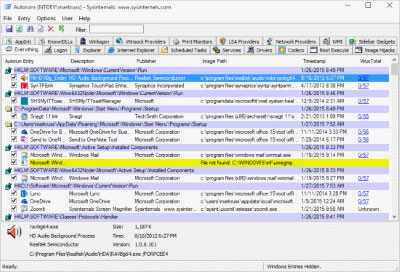
Autoruns affiche tellement d’informations qu’il peut paraitre complexe pour certains. Il liste les clefs Run, services, tâches planifiées et bien d’autres. Ses fonctions proposent un bilan des processus configurés pour s’exécuter au démarrage avec plusieurs options possibles (Suppression, rechercher en ligne pour plus d’informations…). Il est même possible d’effectuer une analyse sur VirusTotal. Cette fonctionnalité n’est pas inutile si vous essayez de faire face à une infection.
A noter que si vous rencontrez des problèmes avec le Gestionnaire des tâches, la première chose à faire est de redémarrer votre PC. Souvent cette solution fonctionne. Enfin vous pouvez aussi utiliser Windows Defender pour vérifier si un processus spécifique est lié à une infection ou non. Il suffit de se rendre dans le répertoire où le processus est situé et de demander une analyse à Windows Defender.
Utilitaire système : Autoruns
Auteur : Mark Russinovich
Version : 13.96
Date de publication 28 juin 2019
Lien de téléchargement : Autoruns pour Windows


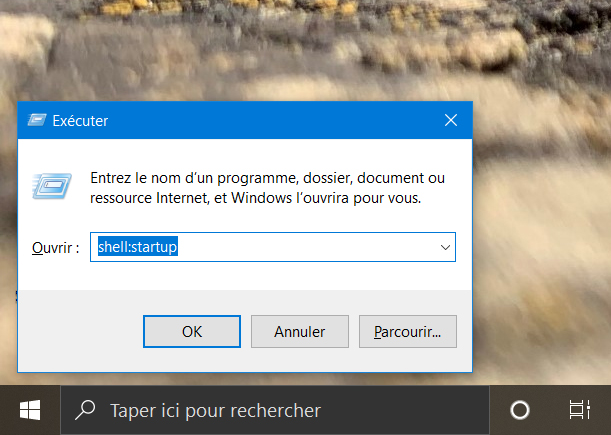
Petit soft simple ,mais avec w10 il m’arrive parfois qu’il me refuse de killer un processus.
Autoruns for Windows v13.96
lien du logiciel>>> https://docs.microsoft.com/en-us/sysinternals/downloads/autoruns 🙂
Pourquoi avoir flouté certains processus ? 😀
C’est étrange…